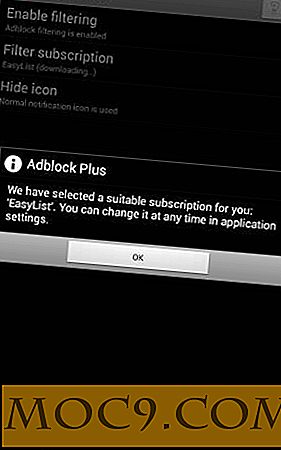Rediger fstab til automatisk montering av sekundære harddisker på Linux
Hvis du bruker Linux og har flere harddisker i systemet, kan det hende du oppdager at systemet ikke automatisk monterer den sekundære harddisken når du starter datamaskinen. Du sannsynligvis montere den manuelt med filbehandleren din (eller til og med en terminalkommando), og dette er ikke den beste måten å gå om det.
Visste du at det er en enklere måte å montere din sekundære harddisk på Linux? Det er en enkel prosess som bare involverer noen enkle redigeringer til fstab-filen på systemet.
Bestemme kjøreinformasjon
Før du kan konfigurere den andre harddisken din, må du bestemme litt informasjon om den. Dette kan enkelt gjøres ved å åpne en terminal og legge inn kommandoen nedenfor.
lsblk

Du vil legge merke til at du legger inn denne kommandoen, skriver ut detaljert informasjon om lagringsstasjonene som er koblet til maskinen din. Hvis du har den andre harddisken tilkoblet (montert eller ikke), vil informasjonen du trenger å være oppmerksom på, være noe som ligner på dette.
Merk: Avhengig av stasjonskonfigurasjonen kan harddisken bli kalt noe annerledes i stedet for / dev / sdb.
Ved hjelp av lsblk vet vi at stasjonen vi jobber med er kjent som /dev/sdb, og partisjonen vi trenger er kjent som /dev/sdb1 . Nå må vi avgjøre det nøyaktige filsystemet. Vi kan gjøre dette ved å kjøre deled kommandoen.
sudo parted / dev / sdb -l

Parted vil fortelle deg stasjonens filsystem. Se etter hvilket filsystem som skrives ut i terminalen. I denne veiledningen bruker vi NTFS.
Denne informasjonen vil være avgjørende senere på linjen når vi endrer systemfilen, så ikke glem informasjonen du nettopp har samlet om harddisken din.
Opprette monteringsmappen
All informasjonen er samlet. Nå er det på tide å lage en mappe for at harddisken skal leve i. Det er veldig viktig at du lager harddiskens mappe i din hjemmekatalog.
mkdir ~ / lagring
Hvorfor i hjemmekatalogen? Enkelt: Du har ingen problemer med å endre tillatelser for brukeren din for å få tilgang til harddisken. Siden det er i din hjemmekatalog, kan du allerede få tilgang til det helt fint.
Sikkerhetskopier din fstab-konfigurasjon
fstab er et viktig stykke av Linux-installasjonen din. Siden det er en viktig fil, vil det være best at vi sikkerhetskopierer denne filen før du redigerer den. På den måten, hvis du rote noe opp, kan du bare gjenopprette sikkerhetskopien.
sudo mkdir / etc / backup sudo cp / etc / fstab / etc / backup / fstab
Å gjøre dette, vil lage en kopi av fstab-konfigurasjonsfilen din, slik at du kan gjenopprette senere hvis du trenger det.
Redigerer fstab
Endring av fstab-filen kan være betennende. Ikke vær bekymret for eventuelle feil. Husk at konfigurasjonen din er sikkerhetskopiert! For å redigere filen, skriv inn denne kommandoen:
sudo nano / etc / fstab
Dette vil hente fstab-filen i Nano-tekstredigereren. Nå er det på tide å skrive i vår sekundære stasjon til konfigurasjonsfilen.

Hvis du ser på bildet ovenfor, ser du at det er flere forskjellige punkter i denne filen: filsystem, dir, type, alternativer, dump og pass. Alle disse er viktige og må fylles ut for at stasjonen din skal montere i katalogen som er opprettet tidligere.
La oss starte med filsystemet alternativet. Når du går ut av informasjonen som lsblk kommandoen fortalte oss, vet vi filsystemet vi trenger er / dev / sdb1. Skriv inn / dev / sdb1 under.

Merk: ikke bekymre deg hvis teksten du legger inn ikke er akkurat under ting som. Alt som betyr noe er at teksten er skrevet i riktig rekkefølge.
Etter å ha fortalt fstab hvilket filsystem som skal brukes, må vi peke det til en katalog. Skriv inn "/ hjem / brukernavn / lagring" under.

Bruk informasjonen som er hentet fra å angi den delte kommandoen, skriv inn stasjonens filsystemtype under.

Tid til å angi alternativene for harddisken din. Skriv inn defaults, noatime under.

Sett tallet 0 under.

Til slutt legger du nummer 2 under.

Deretter trykker du på "Ctrl + O" for å lagre den nylig redigerte filen til systemet. Når du starter på nytt, vil du kunne få tilgang til den nye harddisken din i mappen Lager i din hjemmekatalog.
Hvordan å angre fstab-redigeringer
Har du bestemt deg for at du ikke vil ha denne typen konfigurasjon lenger? Ikke vær redd! Gjenoppretting er utrolig enkelt. Bare åpne et terminalvindu og skriv inn følgende kommandoer.
cd / etc / sudo rm fstab sudo cp / etc / backup / fstab / etc /
Hvis du kjører disse kommandoene, slettes den endrede fstabfilen din og legger en kopi av sikkerhetskopifilen på plass. Deretter starter du maskinen på nytt og alt kommer tilbake til det normale!
Konklusjon
Linux har en tendens til å håndtere sekundære harddisker veldig bra. Den eneste virkelige ulempen er at hvis du vil ha tilgang til stasjonene dine ved oppstart, må du tinker med systemfiler. De fleste vil ikke finne det et uhell å åpne opp en tekstredigerer og legge til noen linjer for å få en stasjon som fungerer, og det er flott.
Jeg håper at neste generasjon av Linux-distribusjoner vil legge til en funksjon som setter alt dette på forhånd. Det er drømmen. Det skjer en dag, men til da har vi denne metoden.
Har du automatisk montering av sekundære harddisker på Linux-installasjonen din? Hvorfor eller hvorfor ikke? Gi oss beskjed i kommentarfeltet nedenfor!




![Organiser livet ditt med disse 3 enkle notatene med å ta programmer [Android]](http://moc9.com/img/notes-aknotepad-1.jpg)